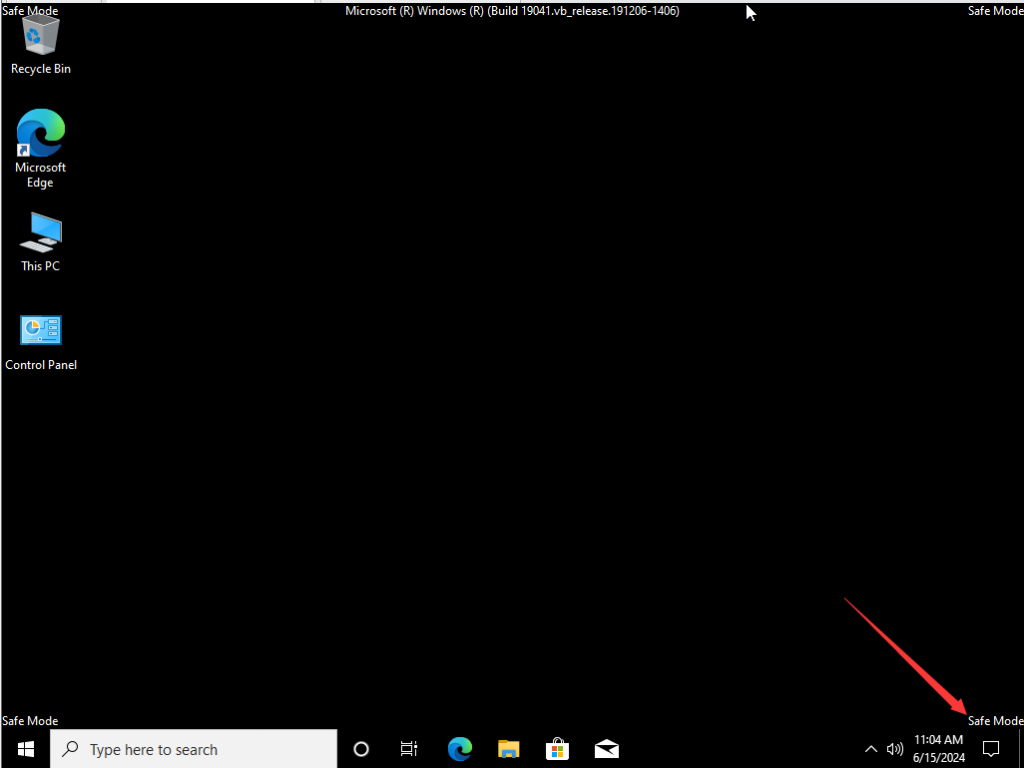Please enter banners and links.
Windows 10如何进入安全模式(进入安全模式步骤)
概述:
Windows 安全模式是 Windows 操作系统的一种特殊启动模式。
在安全模式下,系统仅加载最基本的驱动程序和服务,主要有以下特点和作用:
- 故障排查:有助于确定系统出现的问题是否由第三方软件、驱动冲突等引起。例如,当系统频繁崩溃或出现异常时,进入安全模式可以排查是否有软件或驱动不兼容。
- 病毒清除:因为只运行最基本的程序,更利于清理病毒和恶意软件。
- 驱动调试:可以对有问题的驱动进行调试、卸载或更新。
- 系统修复:能进行一些系统关键文件的修复操作。
- 特殊操作:方便执行一些在正常模式下可能无法进行的操作,如删除某些顽固文件或程序。
- 安全模式进入步骤:
- 说明:进入安全模式有两种方法,视计算机当前故障而定。可以启动到桌面,以及无法启动到桌面。
- 第一种方法(适用于能正常进入Windows桌面):
- 1.进入Windows 10桌面后,点击开始菜单,然后再点击“设置”;
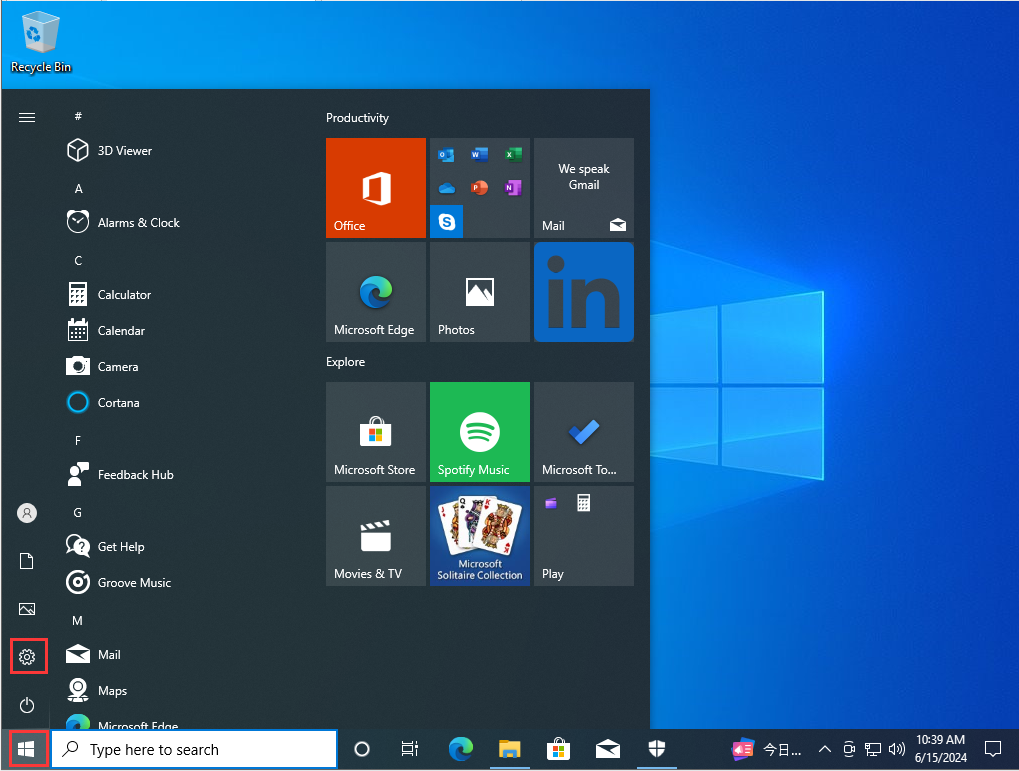
- 2.选择"Update & Security";
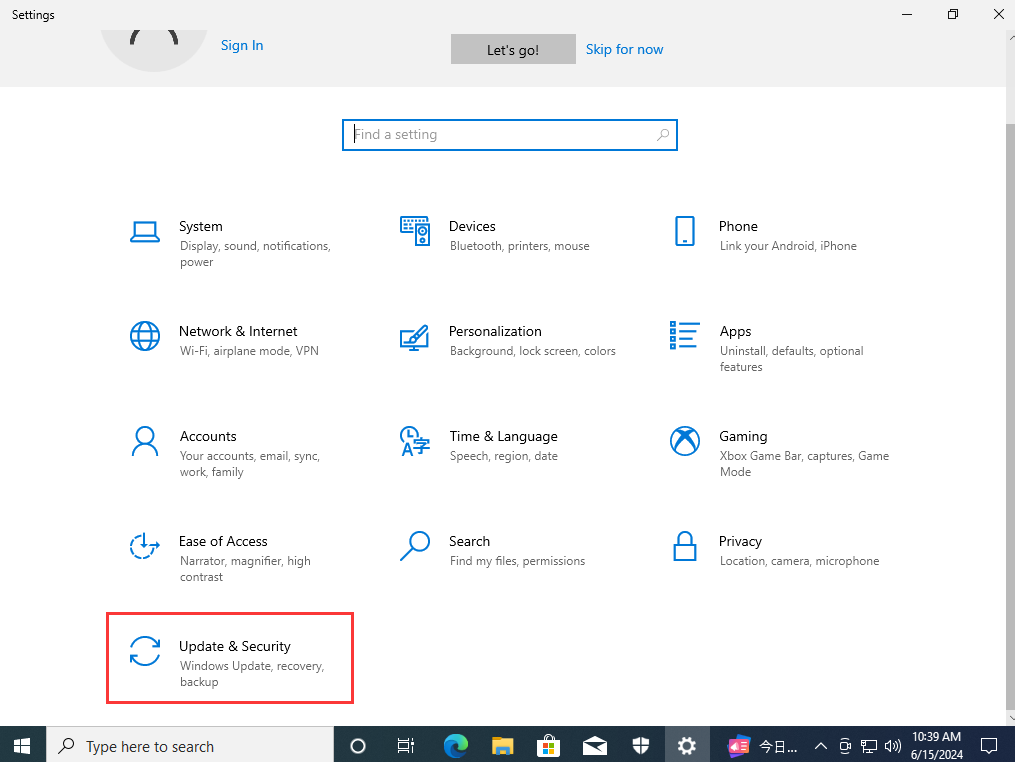
- 3.点击“Recovery”,然后在Advanced startup下面点击“Restart now”;
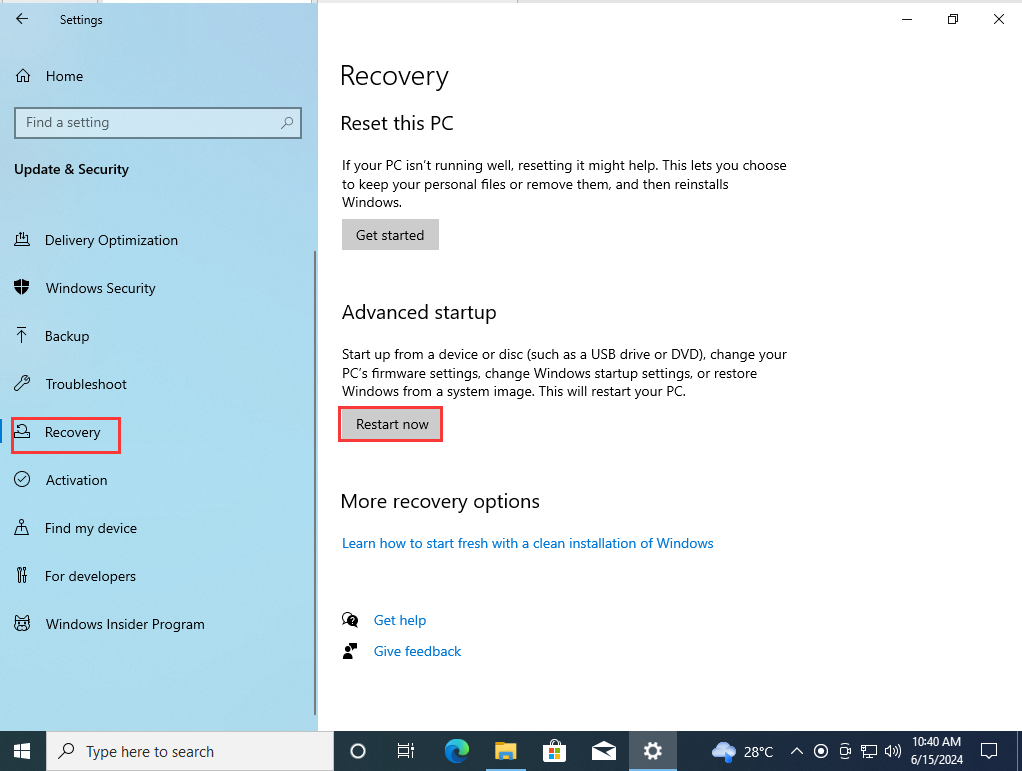
- 4.在选择一个选项下面,选择“Trobleshoot”;
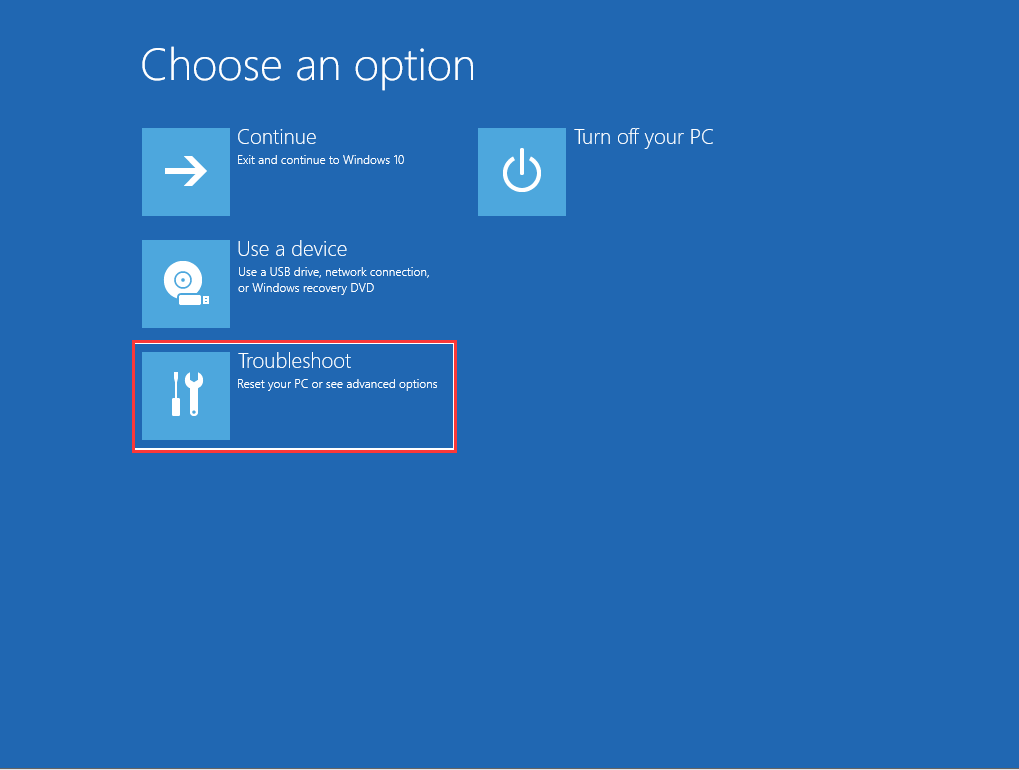
- 5.在“Trobleshoot”中点“Advanced options”;
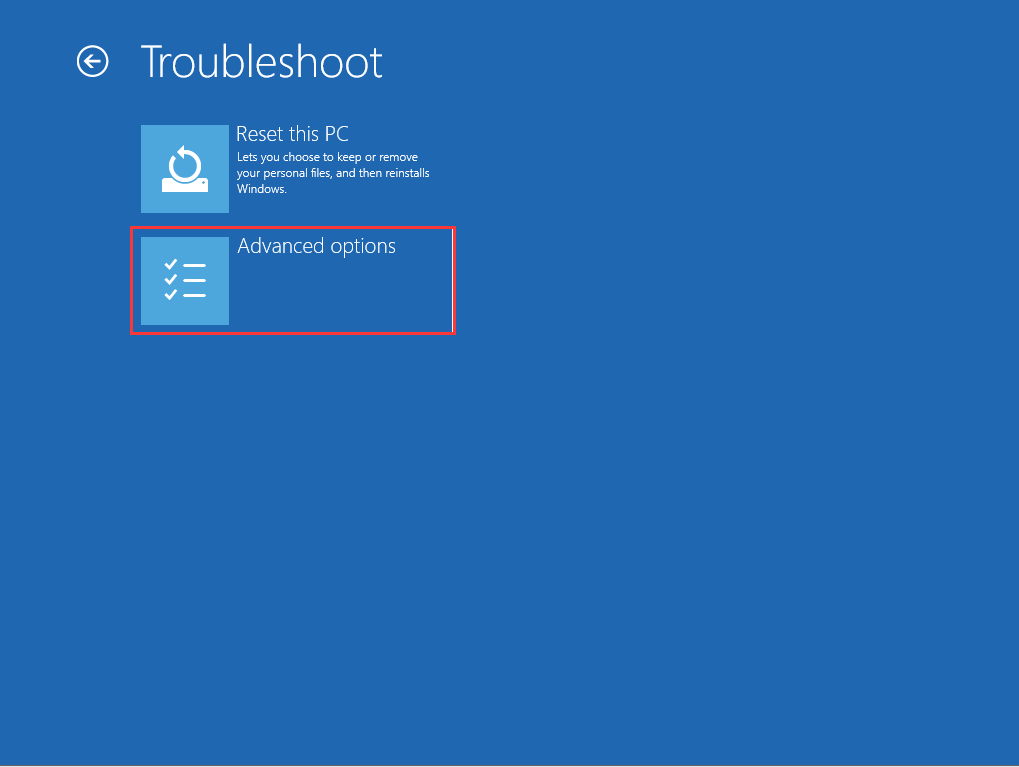
- 6.在Advanced options中点击“Startup Settings”;
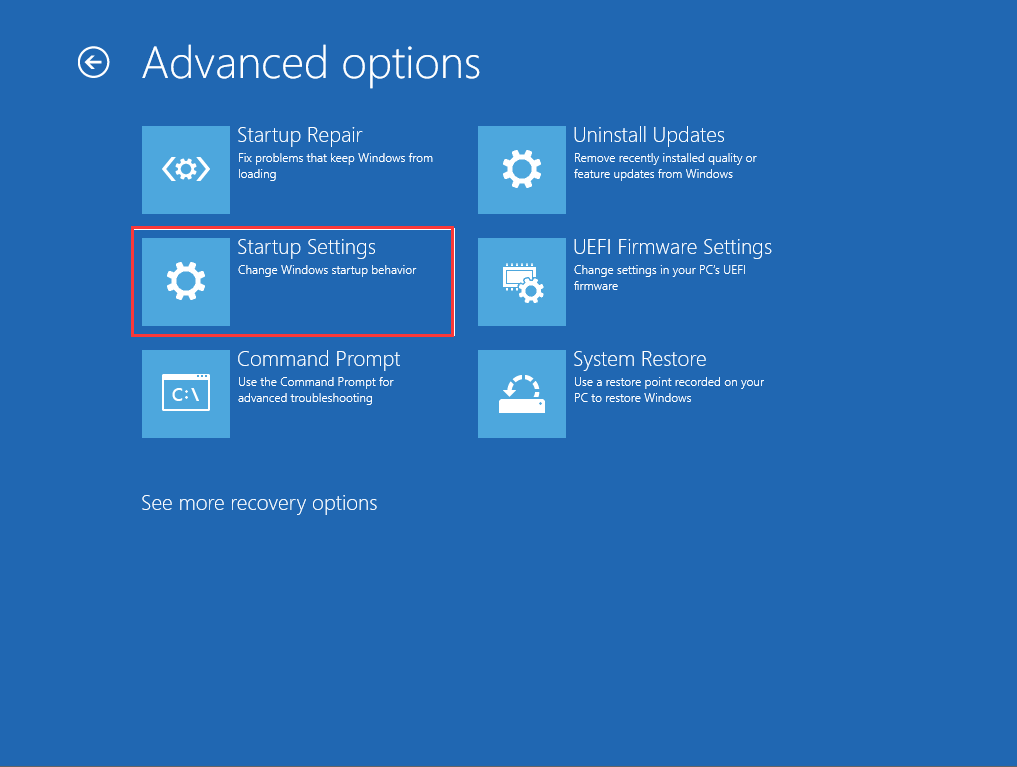
- 7.点击“Restart”按钮;
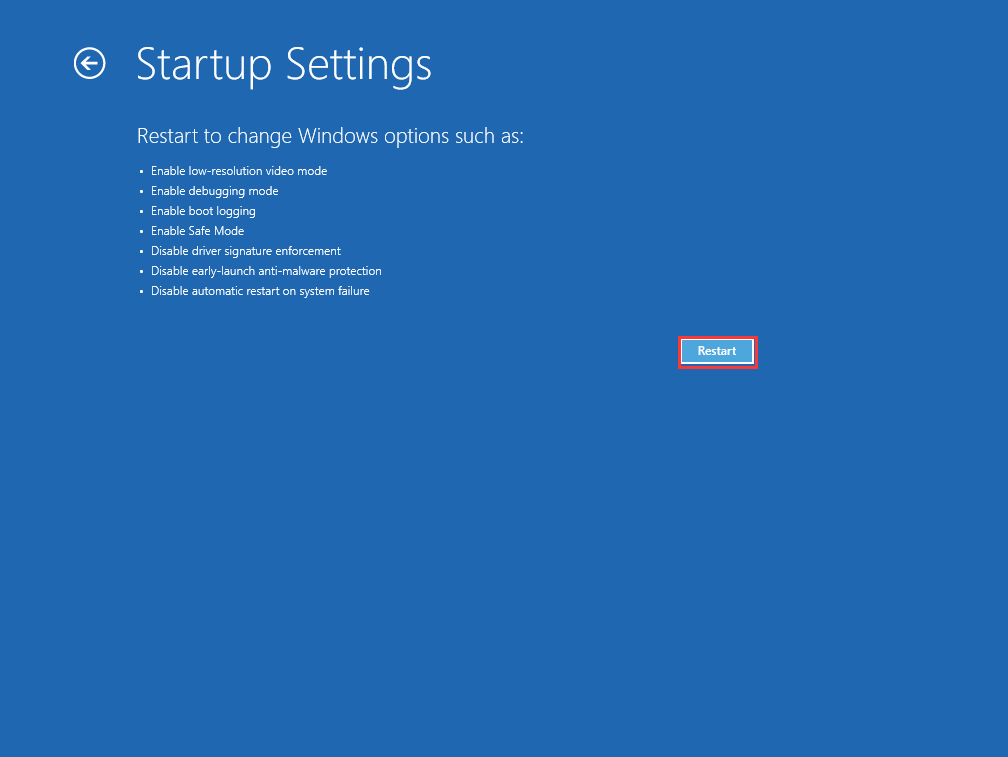
- 8.电脑此时会重启,重启后会看到如下图所示界面。按一下“F4”键或数字“4”就选择的是安全模式。其他的模式也是使用这个方法选择,选择以后会直接进去。
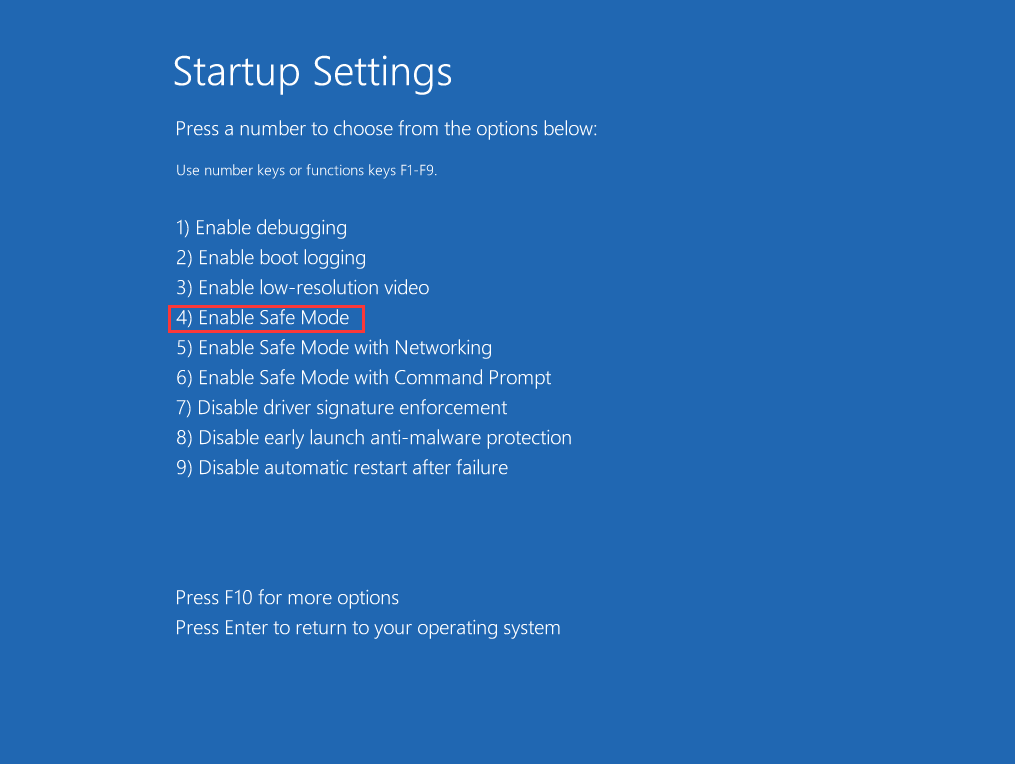
- 9.如下图所示成功进入Windows10的安全模式。
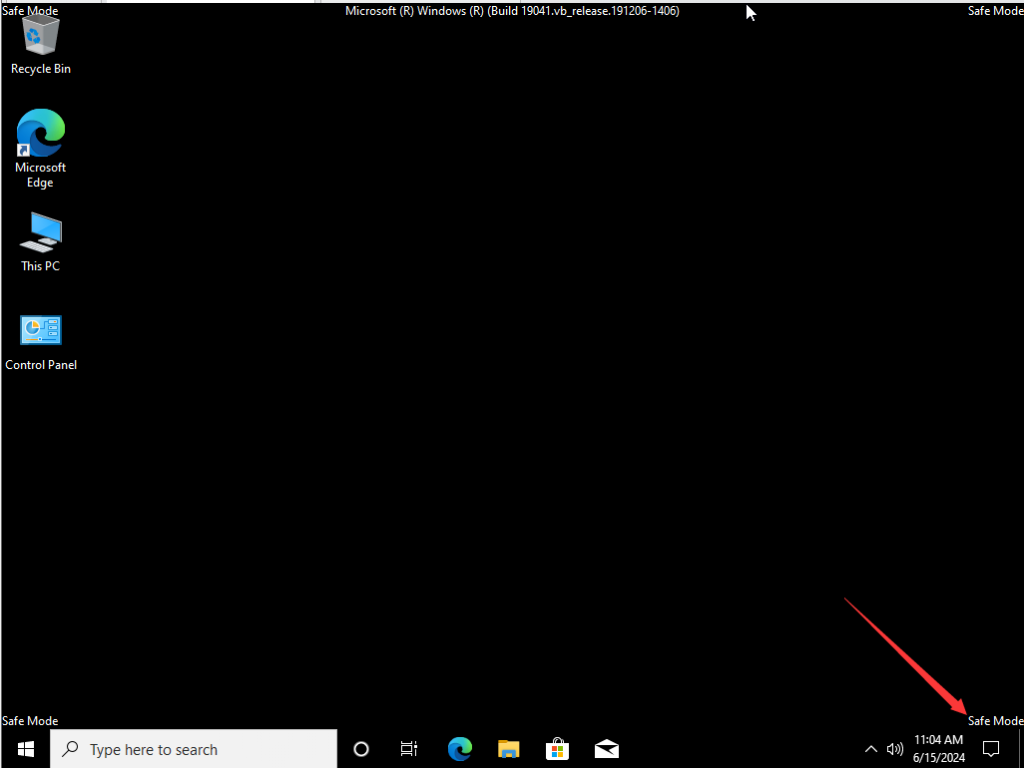
- 第二种方法:(适用于无法进入到Windows10桌面)
- 1.开机进入系统时长按电源键关机,重复3次以上,这样再次开机后直接会出现“Recovery”的界面,单击“See advanced repair options”;
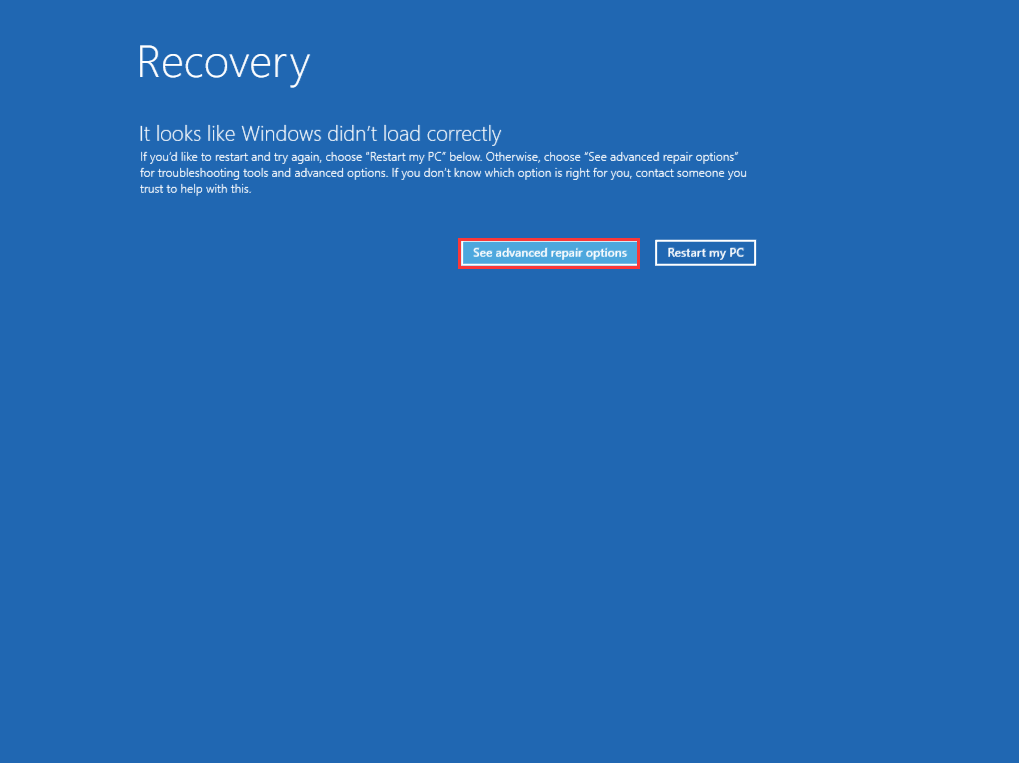
- 2.在选择一个选项下面,选择“Trobleshoot”;
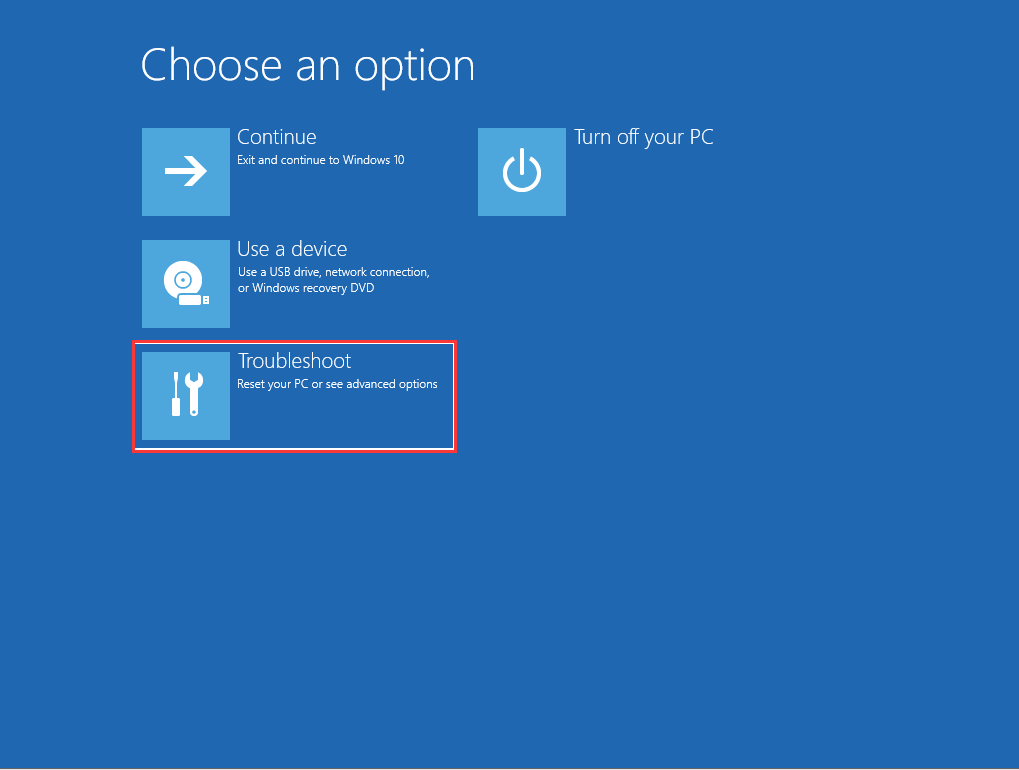
- 3.在“Trobleshoot”中点“Advanced options”;
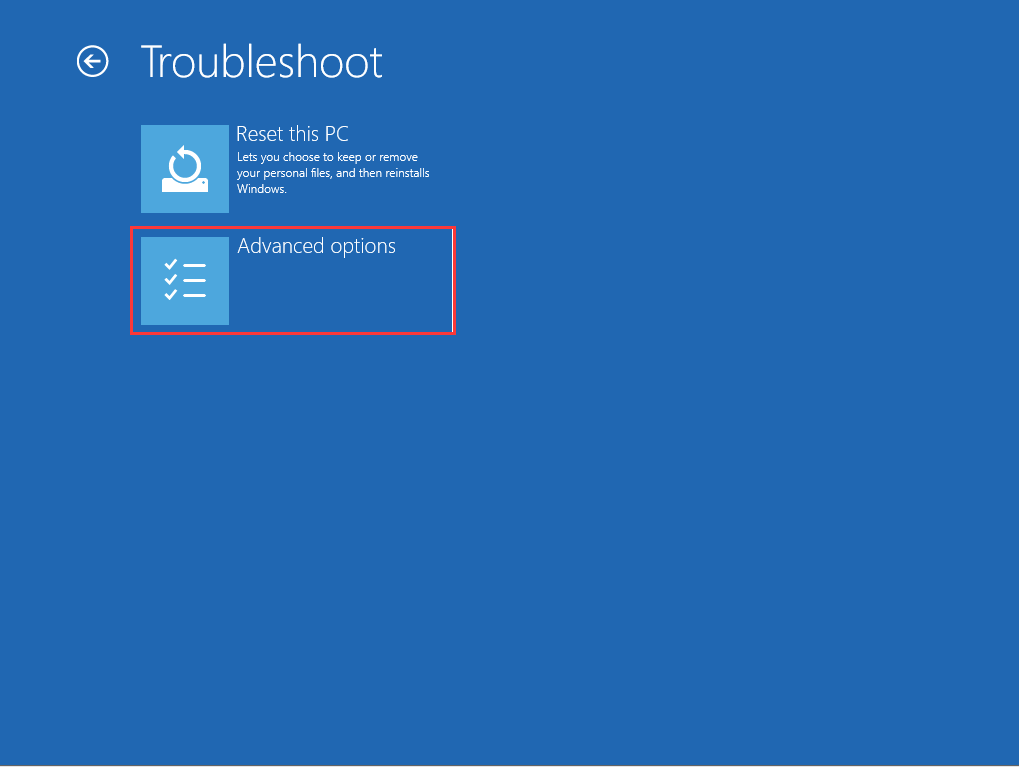
- 4.在Advanced options中点击“Startup Settings”;
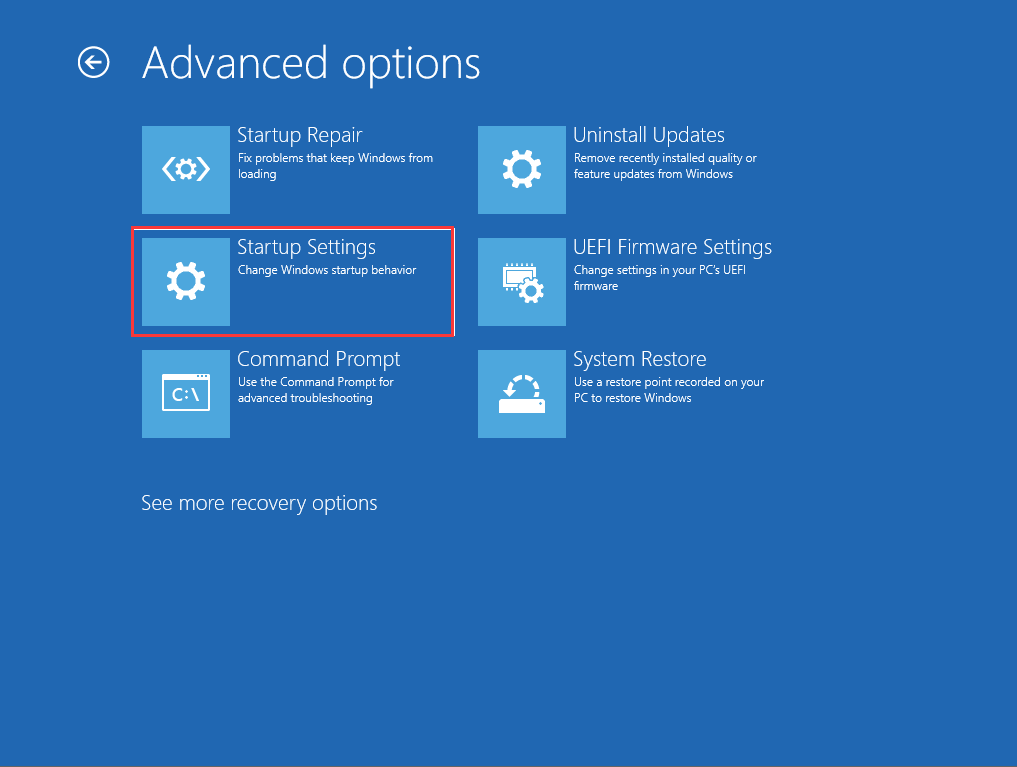
- 5.点击“Restart”按钮;
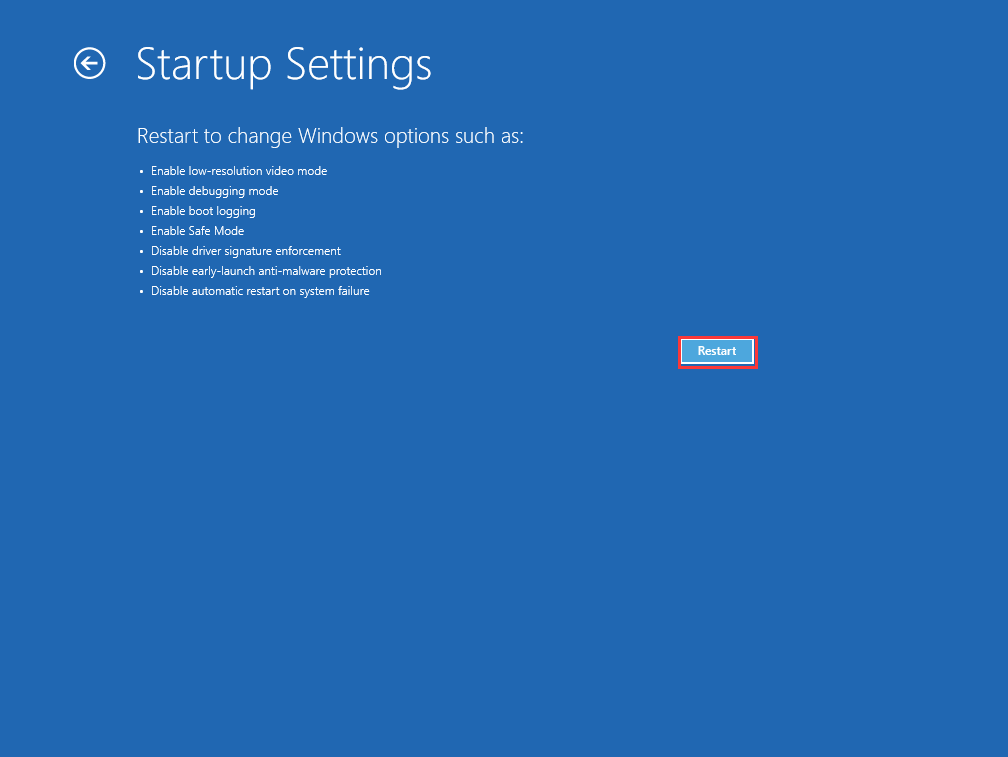
- 6.电脑此时会重启,重启后会看到如下图所示界面。按一下“F4”键或数字“4”就选择的是安全模式。其他的模式也是使用这个方法选择,选择以后会直接进去。
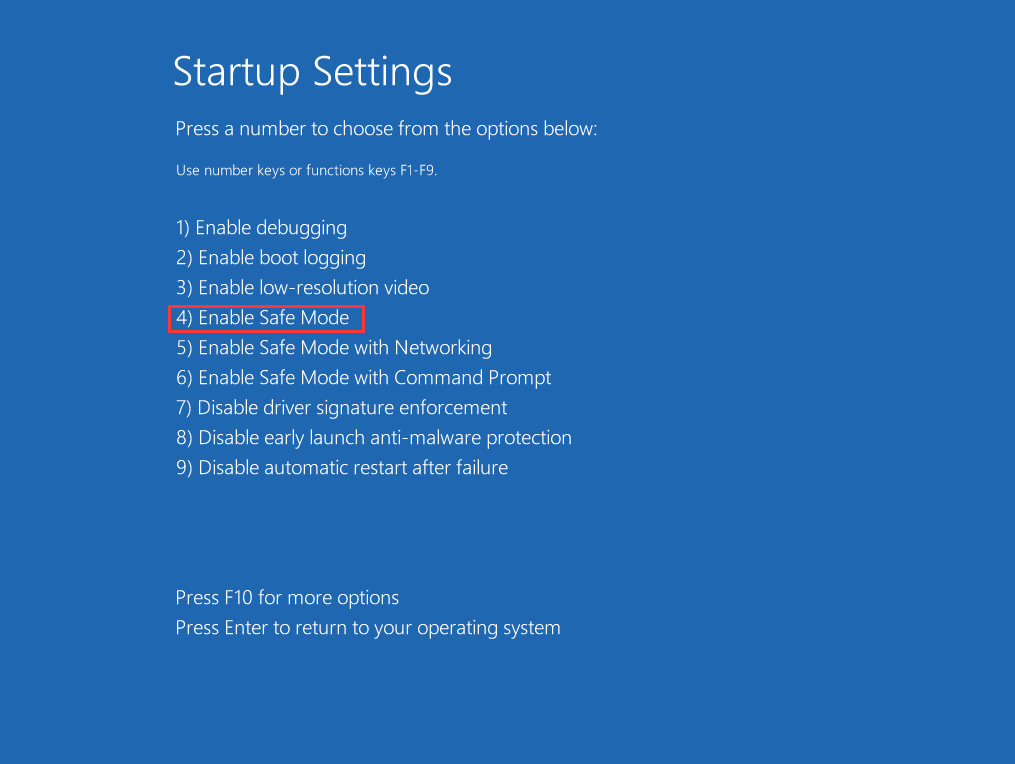
- 7.如下图所示成功进入Windows10的安全模式。